
Многие разработчики сталкиваются с необходимостью преобразовать Python-скрипты в исполняемые файлы EXE для удобства использования на Windows-системах. Это позволяет пользователю запускать программу без установки Python и зависимостей. Процесс конвертации может показаться сложным, но с помощью нескольких инструментов и подходов можно добиться нужного результата с минимальными усилиями.
PyInstaller – один из самых популярных инструментов для конвертации Python в EXE. Это универсальный инструмент, который поддерживает как простые скрипты, так и более сложные проекты с внешними библиотеками. Для начала необходимо установить PyInstaller с помощью команды pip install pyinstaller, после чего выполнить команду pyinstaller your_script.py. В результате в папке dist появится файл EXE, готовый к запуску.
Если проект использует дополнительные файлы (например, изображения или конфигурационные файлы), их нужно добавить в команду с помощью флага —add-data. Пример команды для добавления данных: pyinstaller --add-data "data/*;data" your_script.py. Важно помнить, что путь к файлам нужно указывать относительно папки, в которой находится скрипт.
Для более гибкой настройки можно использовать cx_Freeze, который также позволяет создать EXE, но с большим контролем над процессом сборки. Чтобы использовать cx_Freeze, нужно сначала установить его через pip install cx_Freeze, а затем настроить setup.py для определения всех зависимостей и параметров сборки.
Основное внимание при конвертации Python в EXE следует уделить вопросам зависимости от внешних библиотек и их правильной упаковке, чтобы итоговый файл работал на компьютерах без установленного Python. Для большинства пользователей PyInstaller будет наиболее удобным и простым вариантом для быстрого создания EXE файлов из Python-скриптов.
Установка PyInstaller для конвертации Python в EXE
Для преобразования Python-скриптов в исполнимые файлы (.exe) используется инструмент PyInstaller. Он позволяет упаковать программу вместе с интерпретатором и всеми зависимостями, что делает её удобной для запуска на машинах, не имеющих установленного Python.
Шаг 1: Установка PyInstaller
Откройте командную строку и выполните следующую команду для установки PyInstaller с помощью pip:
pip install pyinstaller
После завершения установки, PyInstaller будет доступен в системе. Для проверки успешной установки введите команду:
pyinstaller --version
Если вы увидите версию PyInstaller, значит, установка прошла успешно.
Шаг 2: Проблемы при установке
Если в процессе установки возникают ошибки, связанные с зависимостями, убедитесь, что на вашем компьютере установлены все необходимые компоненты, такие как Microsoft Visual C++ Build Tools для Windows. Эти компоненты можно скачать с официального сайта Microsoft.
В случае использования виртуальных окружений для Python (например, через venv), убедитесь, что активировали виртуальное окружение перед установкой PyInstaller:
source venv/bin/activate # для Linux/macOS venv\Scripts\activate # для Windows
Шаг 3: Дополнительные зависимости
Некоторые библиотеки могут требовать дополнительных настроек или установок для корректной работы с PyInstaller. Например, для работы с графическими библиотеками (Tkinter, PyQt и т.д.) может потребоваться указание дополнительных флагов или конфигураций в процессе создания EXE.
Настройка зависимостей и окружения для сборки EXE

Для корректной сборки Python-скрипта в EXE-файл, необходимо подготовить рабочее окружение, которое обеспечит правильную работу зависимостей и настроек. В первую очередь стоит убедиться, что все библиотеки, используемые в проекте, установлены и совместимы с вашей версией Python.
1. Установите виртуальное окружение с помощью команды:
python -m venv venv
Это позволит изолировать зависимости от глобальных пакетов Python и избежать конфликтов. После создания окружения активируйте его:
source venv/bin/activate # для Linux/Mac venv\Scripts\activate # для Windows
2. Установите все необходимые зависимости, указанные в файле requirements.txt:
pip install -r requirements.txt
Это гарантирует, что все библиотеки, которые использует ваш проект, будут установлены в виртуальном окружении.
3. Чтобы избежать проблем с DLL-библиотеками и другими внешними зависимостями, важно удостовериться, что они корректно подключены и доступны. Некоторые пакеты могут требовать специфической версии компилятора или других системных библиотек.
4. Используйте PyInstaller или cx_Freeze для создания EXE. Пример команды для PyInstaller:
pyinstaller --onefile your_script.py
Параметр —onefile создаст один EXE-файл, упрощая распространение. При сборке могут возникать ошибки, связанные с отсутствием нужных файлов, и их можно устранить, добавив правильные пути или файлы в настройках PyInstaller.
5. Проверяйте работу EXE-файла в средах с минимальными установками Python, чтобы гарантировать, что все зависимости корректно включены в финальный файл. Для этого можно использовать параметр —debug в PyInstaller, чтобы отследить возможные ошибки и недостающие библиотеки.
6. Если в проекте используются сторонние ресурсы, такие как изображения или конфигурационные файлы, их также нужно указать в настройках PyInstaller, чтобы они попали в финальный EXE-файл. Это можно сделать через параметры —add-data или —add-binary.
Командные опции PyInstaller для создания EXE файла
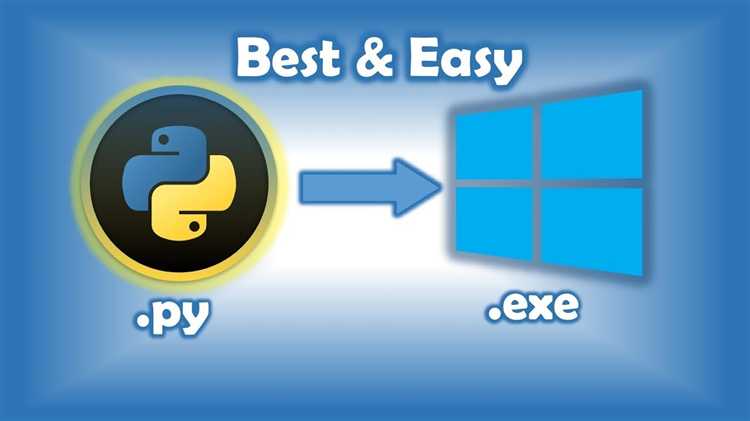
PyInstaller предлагает несколько полезных командных опций для настройки процесса конвертации Python-скриптов в EXE файлы. Разберем основные из них.
—onefile
Опция собирает все файлы проекта (включая Python-скрипт и зависимости) в один исполнимый EXE файл. Это удобно для распространения программы, так как не требуется множество файлов, но может потребоваться больше времени на запуск, так как все компоненты извлекаются во временную папку при старте.
—noconsole
Используется, если не нужно открывать консоль при запуске программы. Это полезно для GUI-приложений, где открывать консольный интерфейс не имеет смысла. Применяется при сборке приложений с графическим интерфейсом пользователя.
—add-data
Эта опция позволяет добавлять дополнительные файлы (например, изображения, конфигурационные файлы) в сборку. Синтаксис опции: —add-data «путь_к_файлу;путь_в_исполнении». Для Windows следует использовать точку с запятой, для Linux и macOS – двоеточие.
—hidden-import
Если в проекте используются динамически импортируемые модули, PyInstaller может их не обнаружить. Опция —hidden-import позволяет явно указать такие модули для включения в сборку.
—icon
Позволяет указать иконку для создаваемого EXE файла. Указывайте путь к файлу .ico. Пример использования: —icon=мой_файл.ico.
—clean
Очищает временные файлы после завершения процесса сборки. Это полезно для того, чтобы избежать накопления мусора и освободить место на диске.
—distpath
Эта опция позволяет указать папку, в которой будет создан конечный исполнимый файл. Пример использования: —distpath ./output.
—workpath
С помощью этой опции можно задать директорию, в которой PyInstaller будет хранить временные файлы во время сборки. Это помогает организовать процесс и избежать засорения основной рабочей папки.
—strip
Используется для удаления отладочной информации из EXE файла, что позволяет уменьшить размер конечного файла. Это полезно для уменьшения размера программы, особенно если она не требует отладки после компиляции.
—runtime-hook
Опция для указания пользовательских скриптов, которые будут выполнены во время работы PyInstaller. Это может быть полезно для настройки среды или выполнения определенных действий до старта программы.
Правильное использование этих опций позволит вам гибко настроить процесс создания EXE файла и контролировать все аспекты компиляции, от размера и конфигурации до обработки дополнительных ресурсов и модулей.
Как собрать EXE файл без ошибок при отсутствии внешних библиотек
При конвертации Python скрипта в EXE файл без зависимости от внешних библиотек важно правильно подготовить окружение и настроить параметры сборки. Это обеспечит корректную работу программы без ошибок.
Вот основные шаги, которые помогут избежать ошибок при отсутствии внешних библиотек:
- 2. Используйте стандартные библиотеки Python — Для корректной работы EXE, скрипт должен опираться только на стандартные модули Python, такие как
os,sys,datetimeи другие. Избегайте использования сторонних пакетов, которые не встроены в стандартную поставку Python. - 3. Установите pyinstaller — Для сборки EXE используйте
pyinstaller, так как он поддерживает работу с чистыми Python скриптами без внешних зависимостей. Установите его через командуpip install pyinstaller. - 4. Команда для сборки — Для компиляции скрипта в EXE файл используйте команду
pyinstaller --onefile your_script.py. Опция--onefileсоберет все в один исполнимый файл, исключая создание папки с дополнительными файлами. - 5. Проверьте параметры — При использовании pyinstaller, убедитесь, что не активированы параметры, которые могут требовать дополнительных библиотек, например,
--hidden-import, если ваш скрипт случайно импортирует недостающий модуль. - 6. Протестируйте собранный файл — После сборки проверьте EXE файл на другом компьютере, на котором не установлены дополнительные библиотеки. Это поможет убедиться, что сборка действительно независима от внешних пакетов.
Следуя этим рекомендациям, вы сможете собрать EXE файл из Python скрипта без ошибок, не используя сторонние библиотеки.
Как настроить иконку для EXE файла при конвертации
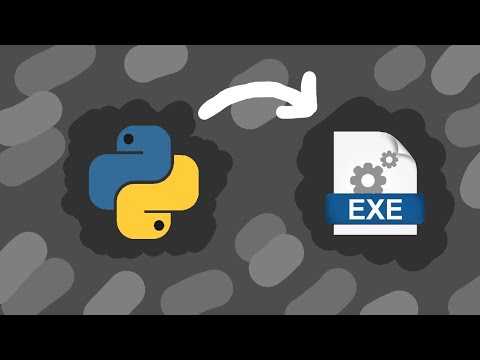
Для того чтобы изменить иконку EXE файла с помощью PyInstaller, выполните следующие шаги:
-
Подготовьте иконку в формате .ico. Она должна быть квадратной и иметь размеры 256×256 пикселей для лучшего качества отображения.
-
Убедитесь, что у вас установлен PyInstaller. Если он не установлен, выполните команду:
pip install pyinstaller
-
Запустите команду с указанием пути к файлу иконки:
pyinstaller --onefile --icon=path/to/your/icon.ico your_script.py
-
В результате будет создан EXE файл с указанной иконкой.
Если PyInstaller не поддерживает вашу иконку, попробуйте использовать другие форматы, такие как .png, которые можно конвертировать в .ico через онлайн-сервисы или графические редакторы.
Для пользователей, предпочитающих альтернативы PyInstaller, также существует инструмент Cx_Freeze, который имеет схожий функционал. В этом случае, добавление иконки выглядит следующим образом:
-
Установите Cx_Freeze:
pip install cx_Freeze
-
Создайте скрипт настройки и укажите путь к иконке:
from cx_Freeze import setup, Executable setup( name="YourApp", version="1.0", description="Your App Description", executables=[Executable("your_script.py", icon="path/to/your/icon.ico")] ) -
Запустите сборку с помощью команды:
python setup.py build
После этих шагов, ваш EXE файл будет иметь заданную иконку. Важно помнить, что иконка должна быть оптимизирована для разных разрешений экранов, чтобы выглядеть корректно в различных условиях. Тестируйте конечный результат, чтобы убедиться, что иконка отображается правильно на всех устройствах.
Проверка и отладка EXE файла после конвертации
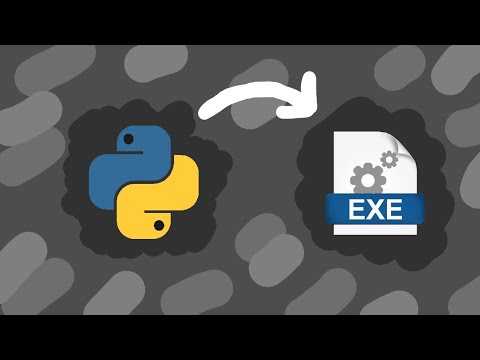
После конвертации Python-скрипта в EXE-файл важно проверить его работоспособность и убедиться, что все функции выполняются корректно. Чтобы эффективно протестировать EXE, следуйте этим рекомендациям.
1. Запуск и тестирование функционала
Первым шагом является запуск EXE-файла на той системе, для которой он был собран. Убедитесь, что программа запускается без ошибок. При этом важно проверять работу всех ключевых функций, таких как обработка пользовательского ввода и взаимодействие с внешними библиотеками или базами данных.
2. Просмотр ошибок в консоли
3. Использование отладочных инструментов
Для более глубокой диагностики можно использовать отладчики, такие как `pyinstaller` или `py2exe`, в режиме отладки. Например, при использовании PyInstaller, флаг `—debug` позволяет получить более подробные логи, которые помогут выявить сбои в процессе исполнения программы.
4. Проверка совместимости библиотек
Важно проверять, что все сторонние библиотеки были корректно включены в EXE-файл. Проблемы могут возникать, если зависимости не были правильно упакованы. Для этого можно использовать утилиты, такие как `Dependency Walker` или `PE-bear`, для анализа встроенных библиотек в EXE-файл.
5. Тестирование на различных системах
Запустите EXE на разных версиях Windows, чтобы убедиться, что приложение не зависает или не вызывает ошибок на других конфигурациях. Некоторые функции или библиотеки могут работать только в определенных версиях Windows, и это важно учитывать при распространении программы.
6. Использование логирования
7. Использование инструментов для анализа производительности
Если приложение работает медленно, проверьте его производительность с помощью таких инструментов, как `py-spy` или встроенных в Windows Performance Monitor. Это поможет выявить узкие места и оптимизировать работу EXE-файла.
После проверки и устранения найденных проблем можно смело распространять EXE-файл. Важно регулярно тестировать приложение и в случае необходимости обновлять его для устранения багов или улучшения функциональности.
Как уменьшить размер итогового EXE файла после сборки
Для уменьшения размера EXE файла после сборки Python программы можно применить несколько подходов. Один из самых эффективных способов – использование флага --onefile в PyInstaller, который упаковывает программу в один файл. Однако это не всегда приводит к минимальному размеру, поэтому важно дополнительно оптимизировать результат.
Первое, что следует сделать, – это исключить ненужные модули. PyInstaller автоматически включает в EXE все зависимости, включая те, которые не используются в проекте. Можно указать в файле .spec или через флаг --exclude-module модули, которые не необходимы для работы программы.
Следующий способ – использование опции --strip в PyInstaller. Эта опция удаляет отладочную информацию и может значительно сократить размер итогового файла, особенно если в проекте используются большие библиотеки с отладочной информацией.
Также стоит рассмотреть использование более легких альтернатив PyInstaller, таких как cx_Freeze или py2exe. Эти инструменты могут создать меньшие EXE файлы за счет различий в подходах к упаковке и сборке.
Для дальнейшего уменьшения размера EXE можно использовать утилиты сжатия, такие как UPX (Ultimate Packer for eXecutables). UPX значительно уменьшает размер исполнимого файла без потери функциональности. Для этого достаточно указать флаг --upx-dir при сборке с PyInstaller и убедиться, что UPX установлен на вашем компьютере.
Наконец, рекомендуется регулярно проверять зависимости и исключать те, которые можно заменить более легкими аналогами или вовсе не использовать. Например, часто можно обойтись стандартными библиотеками Python, не подключая тяжелые внешние модули.
Вопрос-ответ:
Как правильно конвертировать Python скрипт в EXE файл?
Для того чтобы конвертировать Python скрипт в EXE файл, можно использовать несколько инструментов. Один из самых популярных – это PyInstaller. Чтобы его установить, достаточно выполнить команду `pip install pyinstaller` в командной строке. После установки нужно перейти в директорию с Python скриптом и выполнить команду `pyinstaller —onefile your_script.py`. Это создаст один исполняемый файл EXE, который можно запускать на Windows без установленного Python.
Можно ли конвертировать Python скрипт в EXE без установки дополнительных библиотек?
Нет, без установки дополнительных библиотек не получится конвертировать Python в EXE. Для этого обязательно нужно использовать сторонние инструменты, такие как PyInstaller, cx_Freeze или py2exe. Все эти утилиты требуют предварительной установки, поскольку они выполняют роль компилятора, который собирает Python код в отдельный исполняемый файл.
Какие особенности следует учитывать при конвертации Python скрипта в EXE файл?
При конвертации Python скрипта в EXE важно учитывать несколько моментов. Во-первых, размер EXE файла может значительно увеличиться, так как в него будет встроена сама интерпретация Python и все зависимости. Во-вторых, если ваш скрипт использует внешние библиотеки, их нужно будет включить в финальный EXE файл, чтобы он корректно работал на других компьютерах. Также стоит помнить, что EXE файлы не будут работать на операционных системах, отличных от Windows, если не использовать специальные инструменты для создания кросс-платформенных сборок.
Почему EXE файл, созданный из Python скрипта, может не работать на других компьютерах?
Если EXE файл, созданный из Python скрипта, не работает на другом компьютере, это может быть связано с отсутствием нужных библиотек или зависимостей. Важно при компиляции использовать ключи, которые включают все необходимые файлы в один исполняемый файл, например `—onefile` в PyInstaller. Также стоит проверить, что на другом компьютере установлены все требуемые библиотеки и что операционная система поддерживает запуск EXE файлов (только для Windows).
Можно ли уменьшить размер EXE файла при конвертации из Python скрипта?
Да, размер EXE файла можно уменьшить, используя различные параметры при конвертации. Например, в PyInstaller можно использовать опцию `—exclude-module`, чтобы исключить неиспользуемые модули. Также можно попробовать использовать такие инструменты, как UPX (Ultimate Packer for eXecutables), который позволяет дополнительно сжать финальный EXE файл. Однако важно помнить, что сжатие может повлиять на производительность программы или вызвать проблемы с антивирусами.






